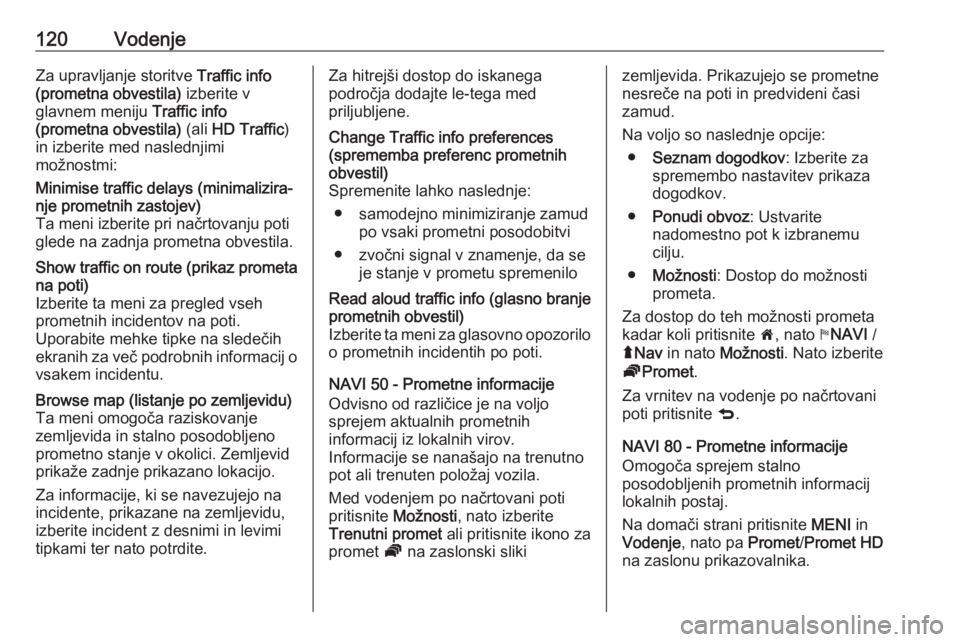Page 113 of 153

Vodenje113Na voljo so naslednje opcije:● Povzetek
Prikaže vsako točko poti in cilj, vključno z razdaljo do točke poti,
časom do naslednje točko poti in časom prihoda.
● Normalno
Pokaže vsak manever, z imeni ulic ali krajev, razdaljo in
številkami odsekov poti.
Ta možnost pokaže tudi
informacije o prometnih znakih,
omejitvah dostopa in
manevriranja, opozorila in
informacije o nastavitvah
sistema.
● Seznam cest
Prikaže samo glavne odseke poti z imeni/številkami cest.
Ta možnost kaže tudi dolžino
vsakega oddelka, čas do
naslednjega odseka, čas prihoda
in povprečno smer.
Druga možnost je, da te možnosti
načrta/možnosti poti spremenite s
pritiskom na jeziček "Smer in razdalja
do naslednje spremembe smeri" nazaslonu med vodenjem po poti.
Pritisnite Možnosti, da spremenite in
uredite podrobnosti poti.
Glejte (NAVI 50) "Informacije na
prikazovalniku", "Zaslon zemljevida"
v razdelku Uporaba 3 82.Uredi pot
Če želite urediti pot s spreminjanjem seznama točk poti, pritisnite 7, nato
pa yNAVI / ýNav , Pot in Uredi pot na
zaslonu.
Na voljo so naslednje opcije:Zgoraj <:Dodaj točko potiSpodaj <:Dodaj nov ciljë:Izbriši ciljy:Sprememba odhodnega
naslova poti (na voljo
odvisno od različice)
Če želite spremeniti vrstni red točk
poti na seznamu, pritisnite Možnosti
in Spremeni vrstni red ter premaknite
točke gor/dol.
Za različne načine vnosa cilja glejte
(NAVI 50) "Vnos cilja" 3 102.
Izogibanja
Za ureditev poti z izogibanjem
posameznim odsekom, pritisnite 7,
nato yNAVI / ýNav , Pot in nato
Izogibanja /Izogibanje odsekom poti
na zaslonu.
Izberite odsek, ki se mu želite izogniti,
na seznamu na zaslonu
prikazovalnika. Izognjeni odsek se
obarva rdeče.
Novo pot potrdite s pritiskom na V
redu .Alternativne poti
Če želite spremeniti način
načrtovanja poti, pritisnite 7, nato pa
y NAVI / ýNav , Pot ter Alternativne
poti na zaslonu.
Na voljo so naslednje možnosti so na
voljo, vsak z razdaljo in ocenjenim
časom:
● hitra
● kratka
● varčna
Izberite eno od možnosti in potrdite
novo pot s pritiskom na r.
Page 114 of 153

114VodenjeZa dodatne informacije glejte
(NAVI 50) "Nastavitev navigacijskega sistema" v razdelku "Uporaba" 3 82.
NAVI 80 - Uredi načrt poti
Poti je mogoče načrtovati vnaprej,
tako da izberete izhodišče in cilj.
Na domači strani pritisnite MENI in
Vodenje , nato pa Načrti poti na
zaslonu prikazovalnika.
Izhodišče izberite enako kot cilj.
Glejte (NAVI 80) "Vnos cilja" 3 102.
Nato izberite cilj, izberite vrsto poti in
potrdite.
Sistem načrtuje pot in omogoča, da si
ogledate podrobnosti.Spremeni pot
Če želite spremeniti pot med aktivnim vodenjem po poti, na domači strani
pritisnite MENI in Vodenje , nato pa
Spremeni pot na zaslonu
prikazovalnika.
Na voljo so naslednje opcije: ● Izračunaj alternativo
● Prekliči pot
● Potuj preko
● Izogni se cestni zapori●Izogni se delu poti
● Zmanjšaj zamudeIzračunaj alternativo
Izberite izračun alternativne poti do cilja.Prekliči pot
Izberite za konec vodenja po trenutni
poti.
Za ponovni zagon vodenja pritisnite
Vozi do... in Zadnji cilji na zaslonu
prikazovalnika in znova izberite pot.Potovanje preko (točke poti)
Izberite spremembo izračunane poti
do cilja, tako da vključuje določeno
mesto (točka poti).
Položaj za vključitev se vnese enako
kot vnos cilja.
Izbirajte po istem seznamu možnosti,
npr. "Naslov", "Shranjeni položaji",
"Zanimivost", "Točka na zemljevidu".
Glejte (NAVI 80) "Vnos cilja" 3 102.Izogni se cestni zapori
Izberite to možnost, kadar zapore poti
trenutno še ni v storitvi s prometnimi
informacijami.Glejte (NAVI 80) "Prometne
informacije" spodaj.
Izberite razdaljo (v metrih) poti naprej, ki se ji želite izogniti, npr. "100 m",
"500 m", "2000 m", "5000 m".
Pot se vnovič izračuna, da se izogne
odseku poti za izbrano razdaljo.Izogni se delu poti
Izberite izogibanje delu poti. Izberite
cesto, ki bi se ji želeli izogniti, na seznamu cest vzdolž poti.Zmanjšaj zamude
Izberite pri načrtovanju poti glede na
zadnja prometna obvestila.
Izklop vodenja
CD35 BT USB NAVI - Izklop vodenja
Za ustavitev vodenja med potekom
izberite Clear route (preklic poti) (ali
Preklic poti ) v glavnem meniju in
potrdite. Za priklic vodenja izberite
Navigate to... (vodenje do...) in nato
Recent destination (zadnje nstavljen
cilj) .
Page 115 of 153

Vodenje115NAVI 50 - Izklop vodenja
Če želite ustaviti trenutno vodenje po
načrtovani poti, pritisnite 7, nato
y NAVI / ýNav , Pot in nato Prekliči
pot na zaslonu.
NAVI 80 - Izklop vodenja
Če želite ustaviti delujoče vodenje,
pritisnite < in Izbriši pot na zaslonu
prikazovalnika.
Prebrskaj zemljevid
CD35 BT USB NAVI -
Browse map (listanje po zemljevidu)
Izberite Browse map (listanje po
zemljevidu) v glavnem meniju ali pa
uporabite smerno tipko na upravni
plošči sistema. Desna mehka tipka je v uporabi za približevanje/
oddaljevanje s tipkama gor/dol. Za
dostop do možnosti pritisnite OK in
nato desno mehko tipko.Options (možnosti)
Dostop do možnosti iz brskalnika zemljevida. Ta meni omogoča
izbiranje informacij, ke se nato
pojavijo na brskalniku. Za zamenjavo
preferenc zaslona za zanimive točke(POI) pritisnite mehko tipko. Izbrano
nastavitev potrdite s pritiskom desne mehke tipke.Find (išči)
Zemljevid je lahko naravnan s
centrom na specifični lokaciji;
pritisnite levo mehko tipko za
določanje centra zemljevida:
● Vaš dom
● priljubljeno
● naslov
● zadnje nstavljen cilj
● zanimiva točka
● vaš trenutni položajCursor position (položaj kazalca):
Za dostop do Cursor position (položaj
kazalca): iz brskalnika zemljevida
pritisnite V redu. Ta meni uporabite
za:
● nastavitev lokacije vozila na središču zemljevida
● vodenje do točke na zemljevidu
● iskanje točke na zemljevidu
● dodajanje točke na zemljevidu med priljubljene● dodajanje točke na zemljevidumed POI
● popravek lokacije vozila
NAVI 50 - Prebrskaj zemljevid
Za dostop do pogleda zemljevida
kadar koli pritisnite 7 in nato
s ZEMLJEVID na zaslonu.
Pritisnite kjer koli na zemljevidu.
Kazalec kaže trenutno izbrani
položaj. Za premikanje po zemljevidu premaknite kazalec v želeno smer.
Za dodatne postopke upravljanja glejte (NAVI 50) "Zaslon za zemljevid"
v razdelku "Uporaba" 3 82.
Page 116 of 153

116VodenjeMeni z možnostmi
Ko se prikaže zaslon zemljevida,
pritisnite Možnosti za naslednji
prikaz:
● Nastavitve poti :
Glejte (NAVI 50) "Nastavitev navigacijskega sistema" v
razdelku "Uporaba" 3 82.
● Nastavitev zemljevida :
Glejte (NAVI 50) "Nastavitev
navigacijskega sistema" v
razdelku "Uporaba" 3 82.
● Kje sem? :
Glejte (NAVI 50) "POMAGAJTE!" spodaj.
NAVI 80 - Prebrskaj zemljevid
Za dostop do zaslona z zemljevidom brez vodenja na domači strani
pritisnite MENI, Vodenje in Prikaži
zemljevid na zaslonu prikazovalnika.
Pritisnite kjer koli na zemljevidu.
Kazalec kaže trenutno izbrani
položaj. Za premikanje po zemljevidu premaknite kazalec v želeno smer.Ko se prikaže zaslon zemljevida,
pritisnite <, da odprete pojavni meni
z naslednjimi možnostmi:
● Ta položaj uporabite za...
● Najdi
● Spremeni podrobnosti
zemljevida
● Dodaj med shranjene položajeTa položaj uporabite za...
Izberite to možnost za opravljanje
katerega koli od naslednjega ukrepa:
● nastavi sredino zemljevida na položaj vozila
● vodenje do točke na zemljevidu
● iskanje točke na zemljevidu
● dodajanje točke na zemljevidu med priljubljene
● dodajanje točke na zemljevidu na
seznam zanimivosti
● popravite položaj svojega vozilaNajdi
Izberite to možnost, da sredino
zemljevida nastavite na:
● Vaš dom
● shranjen naslov● naslov
● zadnje nstavljen cilj
● krajevno iskanje
● zanimiva točka
● trenutni položaj vozila
● koordinata (zemljepisna širina/ dolžina)Spremeni podrobnosti zemljevida
Izberite to možnost za vklop/izklop
naslednjih nastavitev zemljevida:
● promet
● imena
● zanimivosti (POI)
● ozadje zemljevida iz satelitskih posnetkov
● GPS-koordinateDodaj med shranjene položaje
Izberite to možnost, da dodate
trenutni položaj na zemljevidu kot
shranjeni cilj. Uporabite tipkovnico,
da vnesete ime ali potrdite
predlagano ime.
Za upravljanje s tipkovnico glejte
(NAVI 80) " Upravljanje tipkovnic na
prikazovalniku " v razdelku "Uporaba"
3 82.
Page 117 of 153

Vodenje117Pomoč!CD35 BT USB NAVI - Pomoč!
Za iskanje in kontaktiranje pomoči
uporabite Help me! (Na pomoč) . Na
izbiro imate naslednje možnosti:Emergency phone numbers
(telefonske številke v sili)
Meni Emergency phone numbers
(telefonske številke v sili) navaja
različne servisne centre:
● Nearest police station (najbližja
policijska postaja) ,
● Nearest doctor (najbližji
zdravnik) ,
● Nearest hospital (najbližja
bolnišnica) ,
● Nearest public transport (najbližji
javni prevoz) ,
● Nearest car repair services
(najbližja servisna delavnica) ,
● Nearest dentist (najbližji
zobozdravnik) ,
● Nearest pharmacy (najbližja
lekarna) ,
● Nearest vet (najbližji veterinar) .Ko izberete servisni center, se izpiše
lokacija in telefonska številka. Izberite servisni center kot cilj s pritiskom
mehke tipke.Drive to help (vozi po pomoč)
Uporaba sistema za vodenje za:
● Nearest car repair services
(najbližja servisna delavnica)
● Nearest hospital (najbližja
bolnišnica)
● Nearest doctor (najbližji
zdravnik)
● Nearest police station (najbližja
policijska postaja)
● Nearest pharmacy (najbližja
lekarna)
● Nearest dentist (najbližji
zobozdravnik)Where am I? (Kje sem?)
Sistem prikaže vašo trenutno lokacijo (naslov) in navede GPS koordinate
(zemljepisna širina/dolžina).NAVI 50 - Na pomoč!
Ko se prikaže zaslon zemljevida,
pritisnite Možnosti in Where am I?
(Kje sem?) , da preverite koristne
informacije o trenutnem položaju in
poiščete zanimivosti (POI) v bližini.
Za dostop do pogleda zemljevida
kadar koli pritisnite 7 in nato
s ZEMLJEVID .Where am I? (Kje sem?)
Ta možnost menija vsebuje naslednje informacije:
● trenutni položaj (naslov)
● zemljepisna širina
● zemljepisna dolžina
● nadmorska višina
● Stanje GPS
Pritisnite Možnosti, da se prikažejo
naslednje možnosti:
● Dodaj med priljubljene
Glejte (NAVI 50) "Vnos cilja",
"Dodaj in shrani priljubljeno" za
nadaljnje informacije 3 102.
● Informacije o državi : Glejte
"Informacije o državi" spodaj.
Page 118 of 153

118VodenjeInformacije o državi
Ta funkcija omogoča, da preverite
informacije o državi in zakonodajo za
trenutni položaj.
Ko se prikaže zaslon Where am I?
(Kje sem?) , pritisnite Možnosti in
Informacije o državi na zaslonu
prikazovalnika.
Ta možnost menija vsebuje naslednje informacije:
● omejitve hitrosti
● telefonska koda države (koda za mednarodno klicanje npr. +49)
● številka za klic v sili (npr. 112)
● zakonske omejitve, npr.: ● zahteve za opremo vozil, npr.
varnostni trikotnik, komplet
prve pomoči, komplet za
gašenje požara, rezervne
žarnice, opozorilni jopič itd.
● zakonodaja za žaromete
● najvišja raven alkohola v krvi
● zakonodaja za snežne verige
● zakonodaja za zimske pnevmatikePomoč v bližini
Ta funkcija omogoča, da poiščete
pomoč blizu svojega trenutnega
položaja.
Ko se prikaže zaslon Where am I?
(Kje sem?) , pritisnite Pomoč v bližini
na zaslonu prikazovalnika.
Ta možnost menija vsebuje naslednje informacije:
● Avtoservisi v bližini (storitve za
popravilo vozila)
● Zdravstvo v bližini (Zdravstvene
in urgentne storitve)
● Policija v bližini (policijske
postaje)
● Bencinske črpalke/servisi v
bližini (Bencinske črpalke)
Izberite ustrezno možnost, da
odprete seznam krajevnih
zanimivosti (POI).
Za informacije o zanimivostih (POI) glejte (NAVI 50) "Vnos cilja" 3 102.varnostne kamere TomTom
CD35 BT USB NAVI
Sistem vas tudi opozori o varnostnih
in hitrostnih kamerah ob poti. Za
izbiro možnosti izberite TomTom
Safety Cameras (TomTom varnostne kamere) v glavnem meniju:Report safety camera (poročanje o
kameri)
Če sistem ne prikaže kamere, ki je na
potovanju, lahko njene podrobnosti
vnesete ročno z izbiro Report safety
camera (poročanje o kameri) .
Potrebno je vnesti tip kamere (fiksna
ali prenosna). Sistem odpre stran
zemljevida; s smernimi tipkami
položite rdeči znak na lokacijo
kamere in potrdite z mehkimi tipkami.
Potrdite tip kamere in, če je izbrana
Speed camera (hitrostna kamera) ,
morate vnesti tudi hitrostno omejitev
ter jo potrditi.
Pri sistemih, kjer lahko ročno vnesete
integrirano kamero kot drug
uporabnik, morate biti naročnik
posodobitev za kamere v TomTom
HOME (TomTom HOME) .
Page 119 of 153

Vodenje119Opozarjanje na kamere postane
dejavno, ko lokacijo potrdi TomTom
tehnični oddelek.
Za poročanje o kameri je lahko v
uporabi tudi hitri meni. Izberite Report
safety camera (poročanje o kameri) .
Sistem zahteva vnos tipa kamere ter na kateri strani ceste se nahaja.
Potrdite z desno mehko tipko.Change warning preferences
(sprememba preferenc opozoril)
V uporabi za brisanje ali spremembo
časa opozarjanja pred kamero in
opozorilnega zvoka.
Za dodajanje opozoril na kamere
(prenosne kamere, cestninske
kamere itn.) preverite potrebne tipe
kamer. Izberite tip kamere, ki jo želite spremeniti, nato za brisanje
opozorila; za potrditev "da" ali "ne"
uporabite mehke tipke. Če izberete
"Ne", vnesite čas opozarjanja pred
kamero in Done (Storjeno) z mehko
tipko.
Izberite zvok za opozarjanje na
bližajoče se kamere. Preverite zvok z levo mehko tipko in potrdite z desno
mehko tipko.Disable alerts (izključitev opozoril)
Funkcijo opozarjanja na kamere
lahko vključite ali izključite. Izberite Disable alerts (izključitev opozoril) v
glavnem meniju, če je opozarjanje
aktivirano ali Enable alerts (vključitev
opozoril) če je opozarjanje
deaktivirano.
Opomba
V določenih državah je prepovedano nalagati in vključiti funkcijo
opozarjanja pred varnostnimi in
hitrostnimi kamerami; to lahko
pripelje do sodne obravnave.
Prometna obvestila
CD35 BT USB NAVI - Informacije o
prometu
Omogoča sprejem stalno
posodobljenih prometnih informacij
lokalnih postaj. Prometna obvestila
lahko vključujejo:
● nesreče in incidente
● prometni pretok
● delo na cesti
● vremenske razmere
● zapore voznih pasovTraffic info (prometna obvestila)
storitve niso na voljo v vseh državah
oz. regijah.
Prometni incidenti so naznanjeni z
govornim obvestilom in simbolom na
zemljevidu - glejte poglavje "Pregled
simbolov" 3 121.
Za prikaz statusa Traffic info
(prometna obvestila) storitev, so v
prometni stranski liniji nanizani
naslednji simboli:A:Naprava išče FM postajo, ki
oddaja prometna obvestila.$:Prometne informacije so
posodobljene ali pa se
posodabljajo.%:Informacije niso posodobljene
že vsaj 9 minut.^:Informacije niso posodobljene
že vsaj 14 minut.&:Informacije niso posodobljene
že vsaj 19 minut.*:Informacije niso posodobljene
že vsaj 24 minut.
Page 120 of 153
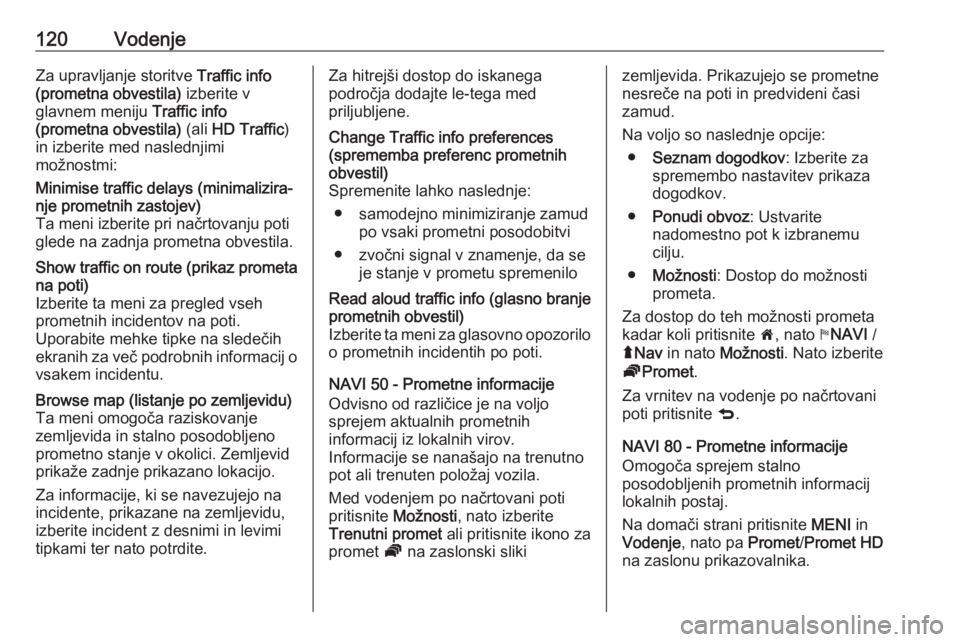
120VodenjeZa upravljanje storitve Traffic info
(prometna obvestila) izberite v
glavnem meniju Traffic info
(prometna obvestila) (ali HD Traffic )
in izberite med naslednjimi
možnostmi:Minimise traffic delays (minimalizira‐
nje prometnih zastojev)
Ta meni izberite pri načrtovanju poti
glede na zadnja prometna obvestila.Show traffic on route (prikaz prometa
na poti)
Izberite ta meni za pregled vseh
prometnih incidentov na poti.
Uporabite mehke tipke na sledečih
ekranih za več podrobnih informacij o
vsakem incidentu.Browse map (listanje po zemljevidu)
Ta meni omogoča raziskovanje
zemljevida in stalno posodobljeno
prometno stanje v okolici. Zemljevid prikaže zadnje prikazano lokacijo.
Za informacije, ki se navezujejo na
incidente, prikazane na zemljevidu,
izberite incident z desnimi in levimi
tipkami ter nato potrdite.Za hitrejši dostop do iskanega
področja dodajte le-tega med
priljubljene.Change Traffic info preferences
(sprememba preferenc prometnih obvestil)
Spremenite lahko naslednje:
● samodejno minimiziranje zamud po vsaki prometni posodobitvi
● zvočni signal v znamenje, da se je stanje v prometu spremeniloRead aloud traffic info (glasno branje
prometnih obvestil)
Izberite ta meni za glasovno opozorilo
o prometnih incidentih po poti.
NAVI 50 - Prometne informacije
Odvisno od različice je na voljo
sprejem aktualnih prometnih
informacij iz lokalnih virov.
Informacije se nanašajo na trenutno
pot ali trenuten položaj vozila.
Med vodenjem po načrtovani poti
pritisnite Možnosti, nato izberite
Trenutni promet ali pritisnite ikono za
promet Ö na zaslonski sliki
zemljevida. Prikazujejo se prometne
nesreče na poti in predvideni časi
zamud.
Na voljo so naslednje opcije: ● Seznam dogodkov : Izberite za
spremembo nastavitev prikaza dogodkov.
● Ponudi obvoz : Ustvarite
nadomestno pot k izbranemu
cilju.
● Možnosti : Dostop do možnosti
prometa.
Za dostop do teh možnosti prometa kadar koli pritisnite 7, nato yNAVI /
ý Nav in nato Možnosti . Nato izberite
Ö Promet .
Za vrnitev na vodenje po načrtovani
poti pritisnite q.
NAVI 80 - Prometne informacije
Omogoča sprejem stalno
posodobljenih prometnih informacij
lokalnih postaj.
Na domači strani pritisnite MENI in
Vodenje , nato pa Promet/Promet HD
na zaslonu prikazovalnika.
 1
1 2
2 3
3 4
4 5
5 6
6 7
7 8
8 9
9 10
10 11
11 12
12 13
13 14
14 15
15 16
16 17
17 18
18 19
19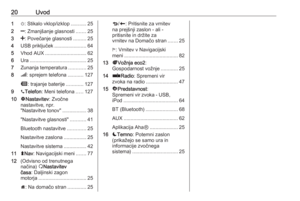 20
20 21
21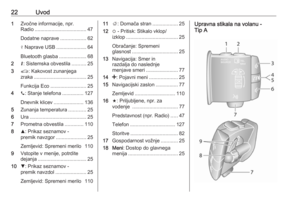 22
22 23
23 24
24 25
25 26
26 27
27 28
28 29
29 30
30 31
31 32
32 33
33 34
34 35
35 36
36 37
37 38
38 39
39 40
40 41
41 42
42 43
43 44
44 45
45 46
46 47
47 48
48 49
49 50
50 51
51 52
52 53
53 54
54 55
55 56
56 57
57 58
58 59
59 60
60 61
61 62
62 63
63 64
64 65
65 66
66 67
67 68
68 69
69 70
70 71
71 72
72 73
73 74
74 75
75 76
76 77
77 78
78 79
79 80
80 81
81 82
82 83
83 84
84 85
85 86
86 87
87 88
88 89
89 90
90 91
91 92
92 93
93 94
94 95
95 96
96 97
97 98
98 99
99 100
100 101
101 102
102 103
103 104
104 105
105 106
106 107
107 108
108 109
109 110
110 111
111 112
112 113
113 114
114 115
115 116
116 117
117 118
118 119
119 120
120 121
121 122
122 123
123 124
124 125
125 126
126 127
127 128
128 129
129 130
130 131
131 132
132 133
133 134
134 135
135 136
136 137
137 138
138 139
139 140
140 141
141 142
142 143
143 144
144 145
145 146
146 147
147 148
148 149
149 150
150 151
151 152
152